Werbung
 Ob wir es als Hobby oder aus reiner Neugier (oder höchstwahrscheinlich beides) tun, Benchmarking ist fast eine Kunst geworden. Die Leute versuchen immer, die besten Möglichkeiten zum Benchmarken einer Software oder Hardware zu finden, um die Replikation dieser Ergebnisse zu vereinfachen und genauer zu sein. Obwohl Benchmarking kritisiert wurde, weil es nur die synthetische Leistung darstellt, anstatt reale Leistung (insbesondere für Hardware) ist immer noch ein guter Indikator dafür, wie leistungsstark oder schnell etwas ist.
Ob wir es als Hobby oder aus reiner Neugier (oder höchstwahrscheinlich beides) tun, Benchmarking ist fast eine Kunst geworden. Die Leute versuchen immer, die besten Möglichkeiten zum Benchmarken einer Software oder Hardware zu finden, um die Replikation dieser Ergebnisse zu vereinfachen und genauer zu sein. Obwohl Benchmarking kritisiert wurde, weil es nur die synthetische Leistung darstellt, anstatt reale Leistung (insbesondere für Hardware) ist immer noch ein guter Indikator dafür, wie leistungsstark oder schnell etwas ist.
Wenn beispielsweise die Ergebnisse von zwei verschiedenen CPUs ziemlich nahe beieinander liegen, kann man sagen, dass die reale Leistung ungefähr gleich ist. Wenn die Ergebnisse jedoch weit auseinander liegen, wissen Sie, dass eines definitiv besser ist.
Warum wir eine bessere Lösung brauchen
Beim Benchmarking ist die Startzeit einer Anwendung ein guter Maßstab. Dies kann sehr nützlich sein, um die Startgeschwindigkeit zwischen zwei verschiedenen Produkten zu vergleichen oder den Start zu vergleichen Geschwindigkeit der gleichen Software auf zwei verschiedenen Computern, um die Leistung der Hardware in jedem zu messen Rechner. Viele Leute neigen dazu, immer noch von Hand erstellte Timings zu verwenden, was in Bezug auf die Genauigkeit katastrophal sein kann, wenn die meisten Ergebnisse nur Sekunden voneinander entfernt sind. Wir brauchen also ein Benchmarking-Tool, das viel genauer ist, als sich unsere Hände jemals erträumen könnten.
Über AppTimer
AppTimer löst genau dieses Problem. Es kann den genauen Zeitpunkt erkennen, an dem ein Befehl zum Starten eines Programms ausgeführt wurde und wann es schließlich geladen wurde. Dazu gibt es mehrere Möglichkeiten, zusammen mit einigen anderen nützlichen Optionen für Benchmarker.
AppTimer muss nicht installiert werden. Stattdessen laden Sie es einfach herunter und extrahieren die .exe-Datei aus dem Zip-Ordner, und schon ist das Programm da. Sie können es auf ein beliebiges Medium verschieben und von jedem Computer aus ausführen. Als Benchmarking-Tool ist es eine großartige Funktion.
Über das Fenster
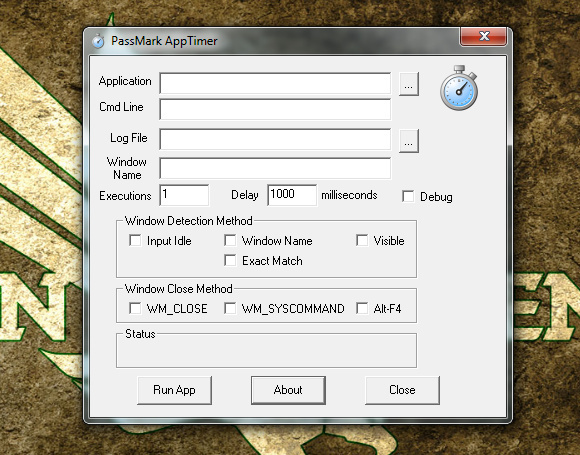
Das AppTimer-Fenster ist nicht gerade für Anfänger in der Benchmarking-Welt geeignet, aber ich werde Sie durch alle möglichen Felder führen, da es nicht sehr viele davon gibt. Die Anwendung Im Feld können Sie auswählen, welches Programm Sie zeitlich festlegen möchten. Sie können Ihre Ordner durchsuchen, indem Sie rechts auf „…“ klicken, damit Sie nicht den gesamten Pfad manuell eingeben müssen.
Die Befehlszeile können Sie eine Befehlszeile hinzufügen, die Sie zeitlich festlegen möchten, wenn Sie dies wünschen, obwohl dies nicht erforderlich ist.
Die Logdatei enthält die Timing-Informationen in einem lesbaren Format. Sie müssen auswählen, wo die Protokolldatei gespeichert werden soll.
Die Fenstername muss eingegeben werden, damit das Programm beim Starten beim Öffnen erkannt und automatisch geschlossen werden kann. Wenn Sie sich den Titel ansehen, können Sie entweder nur den Namen oder etwas zusätzlich zum Namen sehen. Wenn Ihr Titel beispielsweise „Dokument 1 – Microsoft Word“ lautet, reicht es aus, Microsoft Word als Fenstertitel einzugeben.
Die Hinrichtungen Das Feld bestimmt, wie oft AppTimer in Folge versucht, die angegebene Anwendung oder den angegebenen Befehl zu starten. Die Verzögern box teilt AppTimer mit, wie lange es warten soll, bevor es erneut ausgeführt wird. Die Debuggen Das Kontrollkästchen dient zum Debuggen und wird nicht wirklich benötigt, es sei denn, Sie wissen, was Sie mit den Informationen tun sollen, die es ausspucken.
Die Fenstererkennungsmethode area bietet verschiedene Möglichkeiten, um zu erkennen, ob ein Fenster geöffnet wurde. Wenn Sie nicht wissen, welche Sie wählen sollen, empfehle ich Ihnen, „Eingabe-Leerlauf“, „Fenstererkennung“", und "Sichtbar“, was zusammen bedeutet, dass das Fenster sichtbar und eingabebereit sein sollte, um als „offen“ zu zählen.
Die Methode zum Schließen des Fensters area bietet mehrere Möglichkeiten, ein Programm zu schließen, sobald es geöffnet ist. Wenn Sie sich nicht sicher sind, was Sie wählen sollen, empfehle ich „WM_CLOSE” und "Alt+F4“.
Den Benchmark ausführen
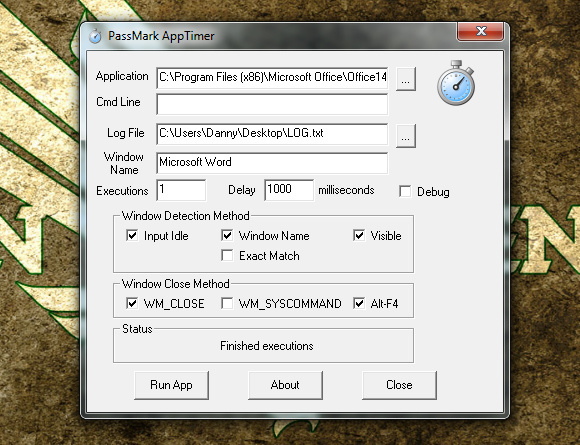
Wenn alles richtig eingegeben wurde, können Sie auf „App ausführen“, und AppTimer wird alles für Sie tun.
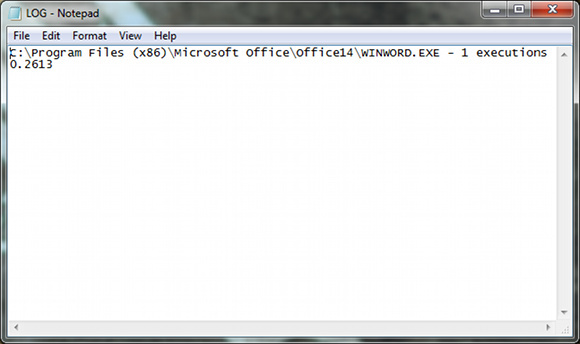
Dann sollte es eine Protokolldatei an Ihrem angegebenen Speicherort speichern, die die Zeit enthält, die zum Starten der Anwendung benötigt wurde.
Abschluss
AppTimer ist ein überraschend großartiges Benchmarking-Tool, um genaue Ergebnisse auf eine Weise zu erhalten, die „einfach funktioniert“. Damit können Sie sicher sein, dass die Fehlerquote deutlich geringer ist und sich viel besser mit anderen Soft- oder Hardwarekonfigurationen vergleichen lässt. Es ist das perfekte Benchmarking-Tool für Einsteiger. Wenn Sie interessiert sind, können Sie sich auch andere ansehen coole Benchmarking-Tools Die 10 besten kostenlosen Benchmark-Programme für WindowsVerwenden Sie diese fantastische und kostenlose Benchmark-Software für Windows, um Probleme mit Ihrem System zu beheben und es auf dem neuesten Stand zu halten. Weiterlesen .
Was ist Ihre bevorzugte Benchmarking-Methode? Warum bevorzugen Sie es am meisten? Lass es uns in den Kommentaren wissen!
Bildnachweis: Shutterstock
Danny ist Senior an der University of North Texas, der alle Aspekte von Open-Source-Software und Linux genießt.
